idea使用Diagram图形查看类关系
标签:idea diagram
写在前面
最近在闲下来在看 spring 源码的时候,发现根本对 diagram 不熟,看到的类关系一脸懵逼,理解上也是烂七八糟,这次利用 idea diagram,结果真的是一目而然,好东西就要利用起来,就此分享。
1、查看图形
在 idea 中查看类关系,大家都会经常用到。步骤如下,①在类的标签页内。点击右键,选择 Diagram,其中 show 和 show …Poup,区别就是前者在新建的标签内,后者以复现的形式展示;②实际上还可以在项目目录树,对你想查看的类点击右键,同样选择 Diagrams 效果也是一样
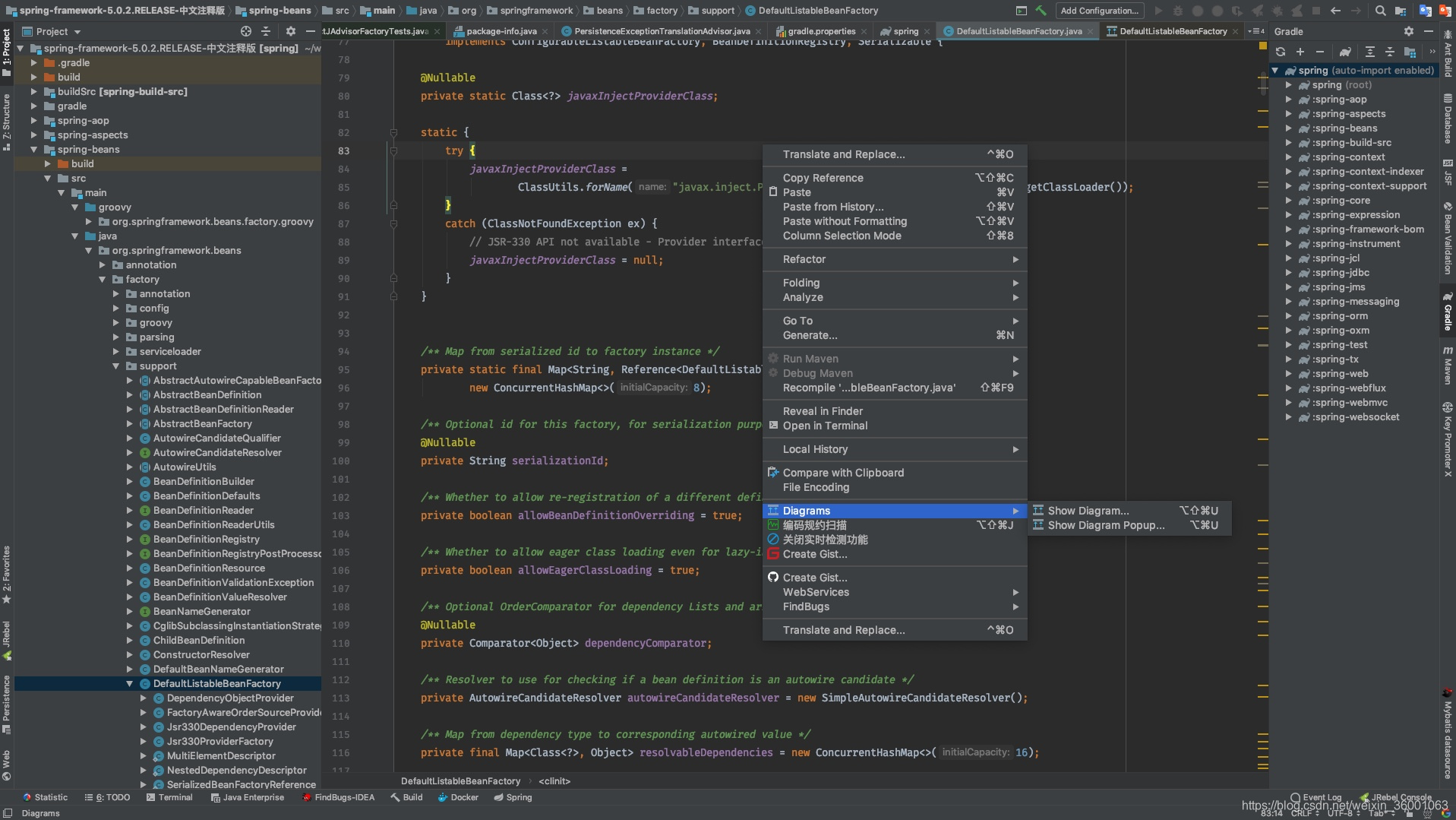
然后就得到下面所示的继承关系,以 spring 中核心类DefaultListableBeanFactory
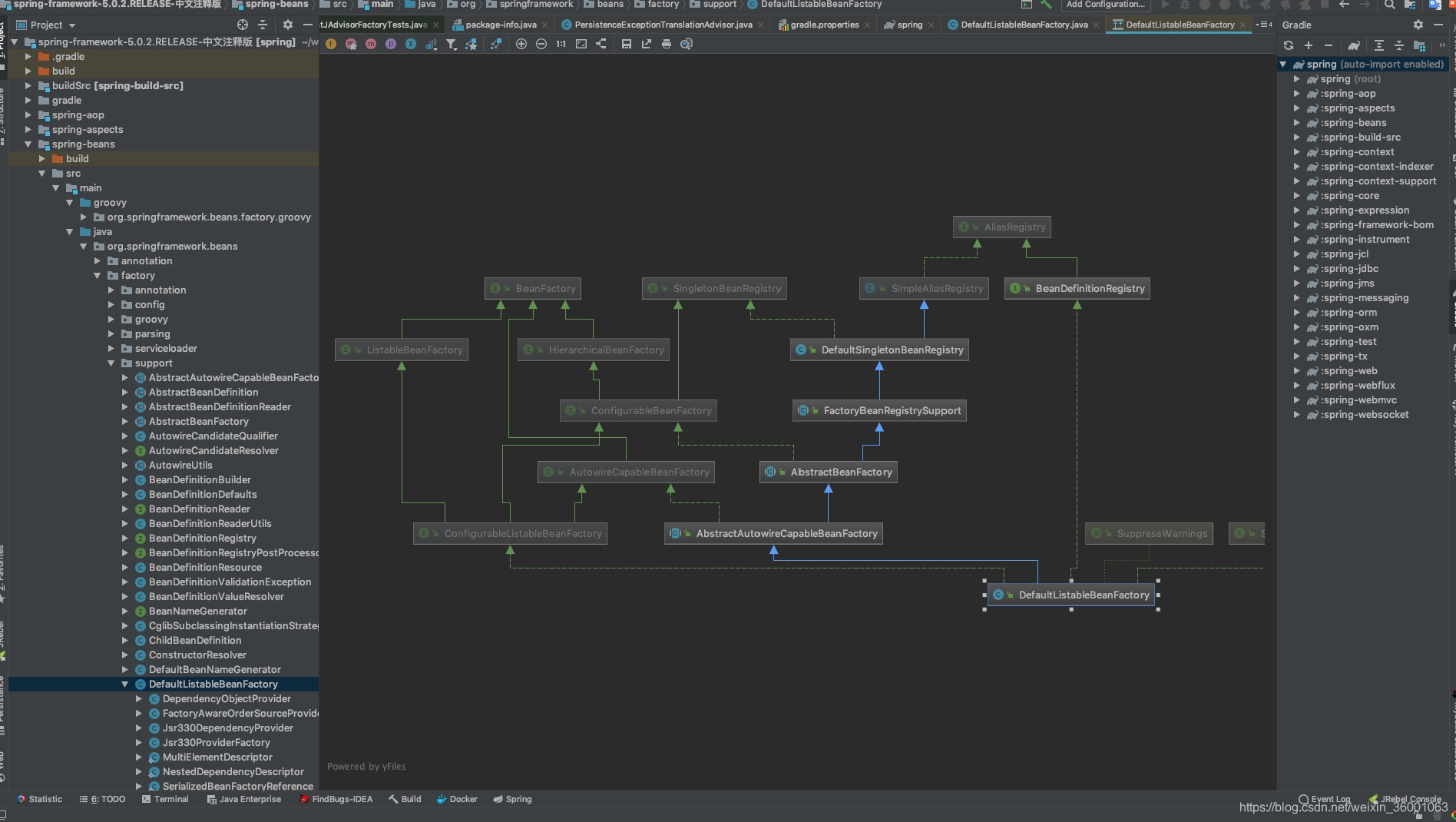
显而易见:
蓝色实现箭头是指继承关系
绿色虚线箭头是指接口实现关系
2、有时候需要我们优化继承链图形
2.1 去掉不关系的类
得到的继承关系图形,有些并不是我们想去了解的,比如上图的SuppressWarnings,我们只想关心Beanfactory重要的那几个继承关系,怎么办?
点击选择你想要删除的类,然后直接使用键盘上的delete键就行了。清理其他类的关系后图形如下
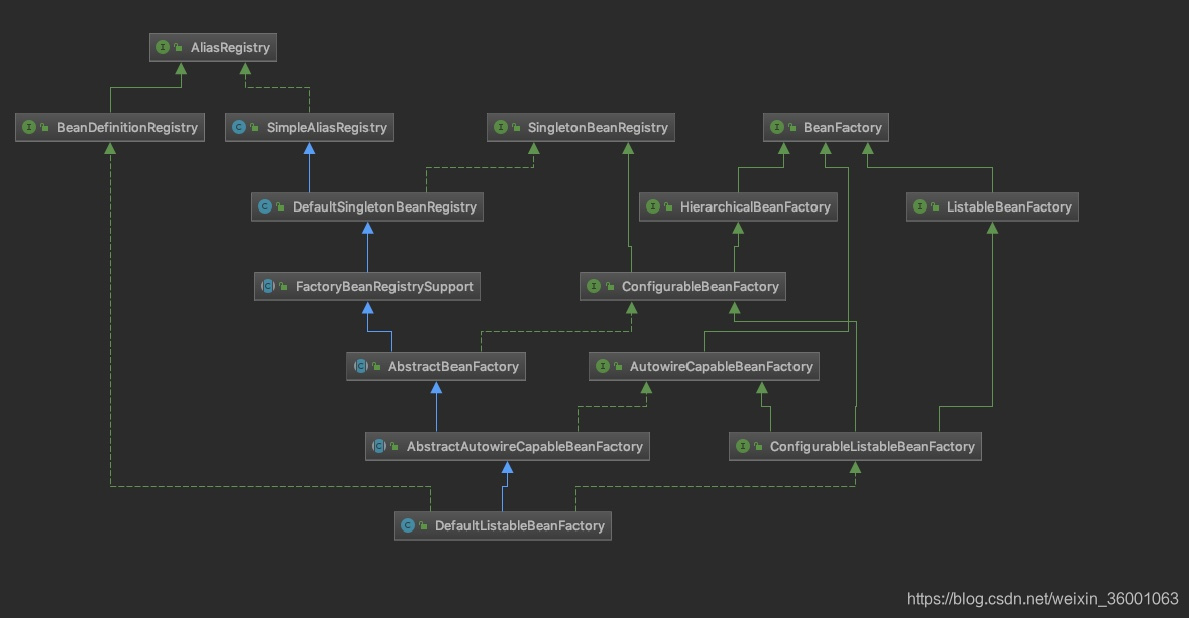
2、显示详细的类信息
有人说,诶,这怎么够呢,那继承下来的那些方法我也想看啊?简单,IDEA通通满足你。
在页面右键,选择 show categories,根据需要可以展开类中的属性、方法、构造方法等等;当然也可以使用工具栏
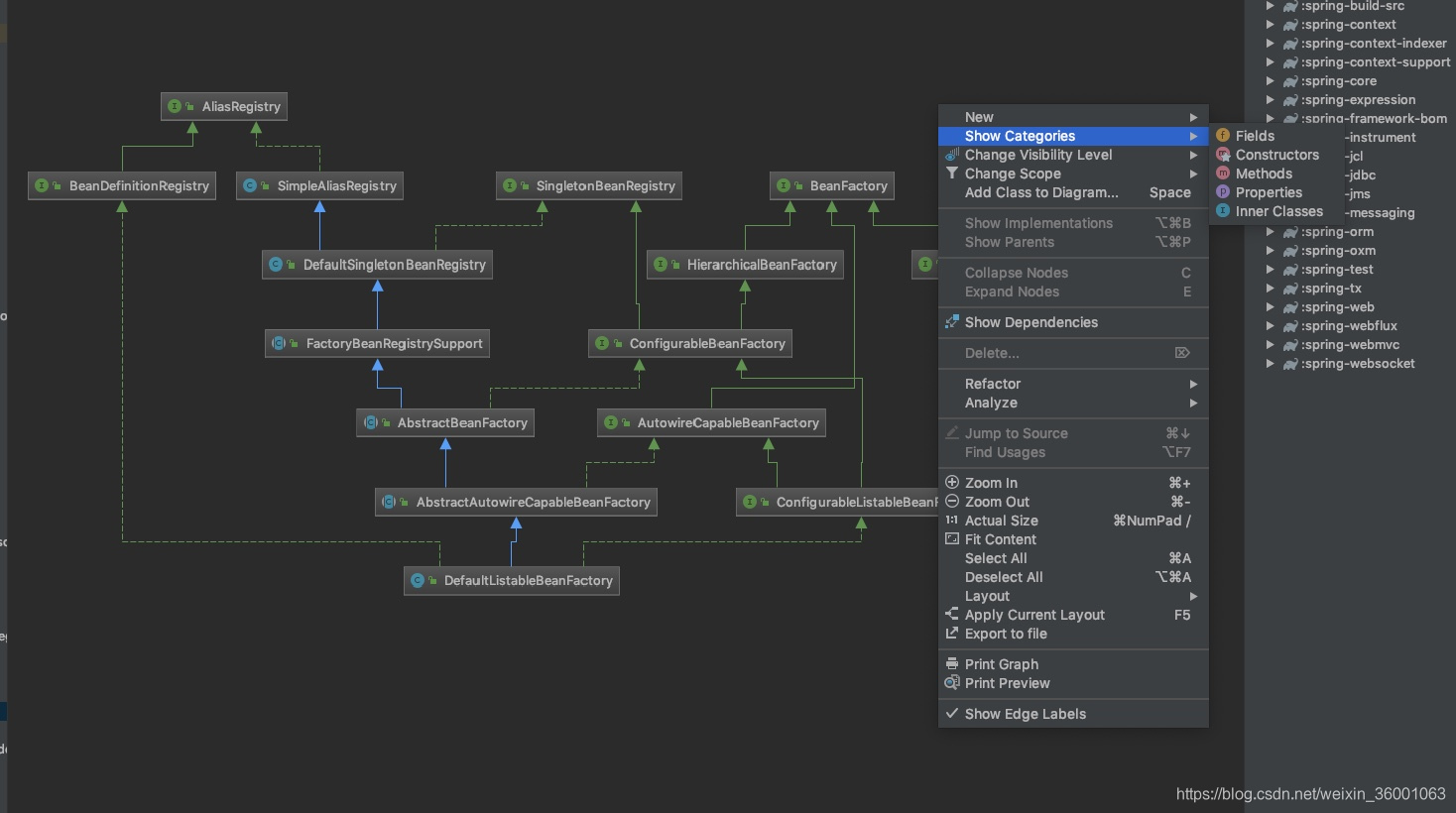
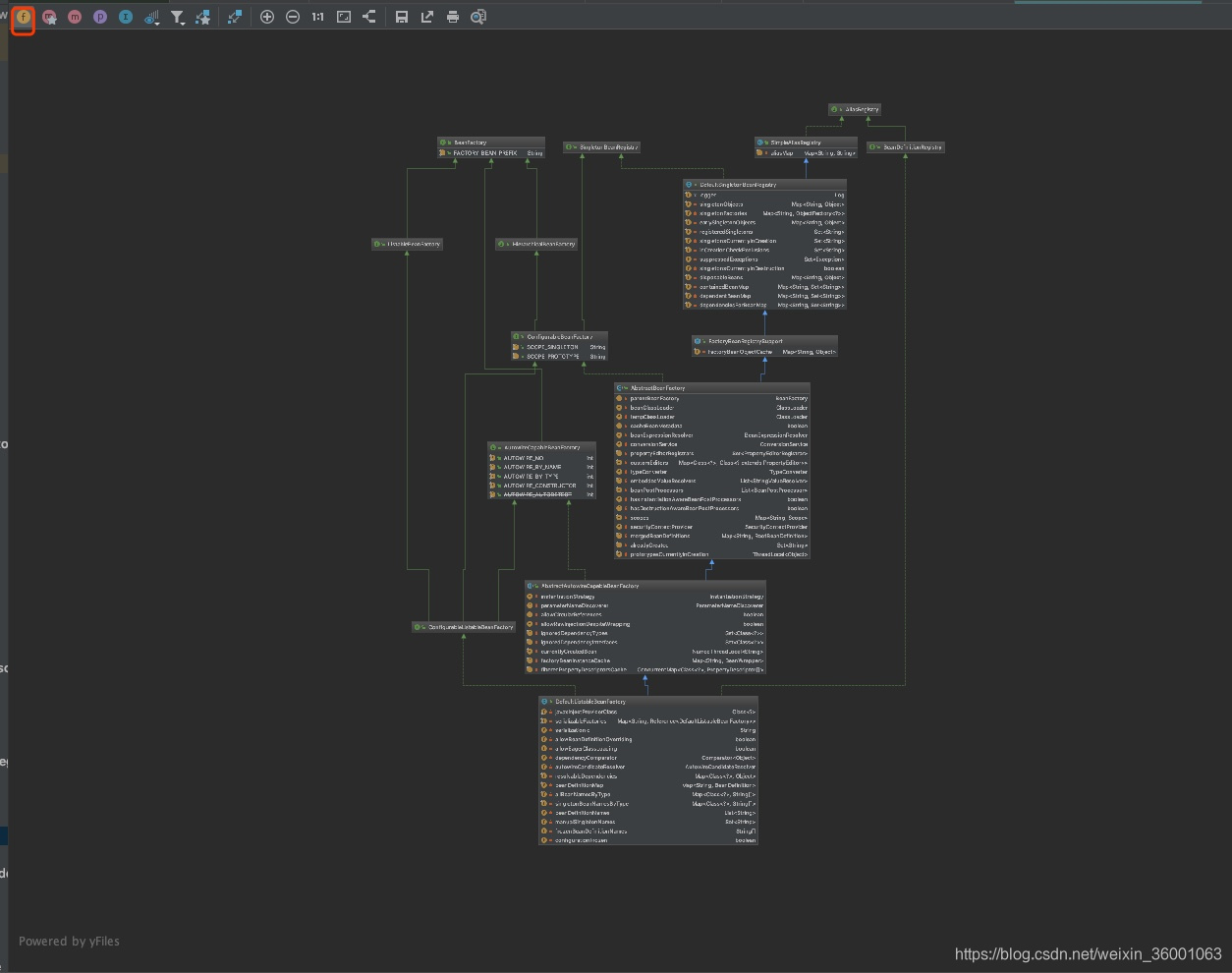
什么,方法里你还想筛选,比如说想看protected权限及以上范围的?简单,右键选择 Change Visibility Level,根据需要调整即可。
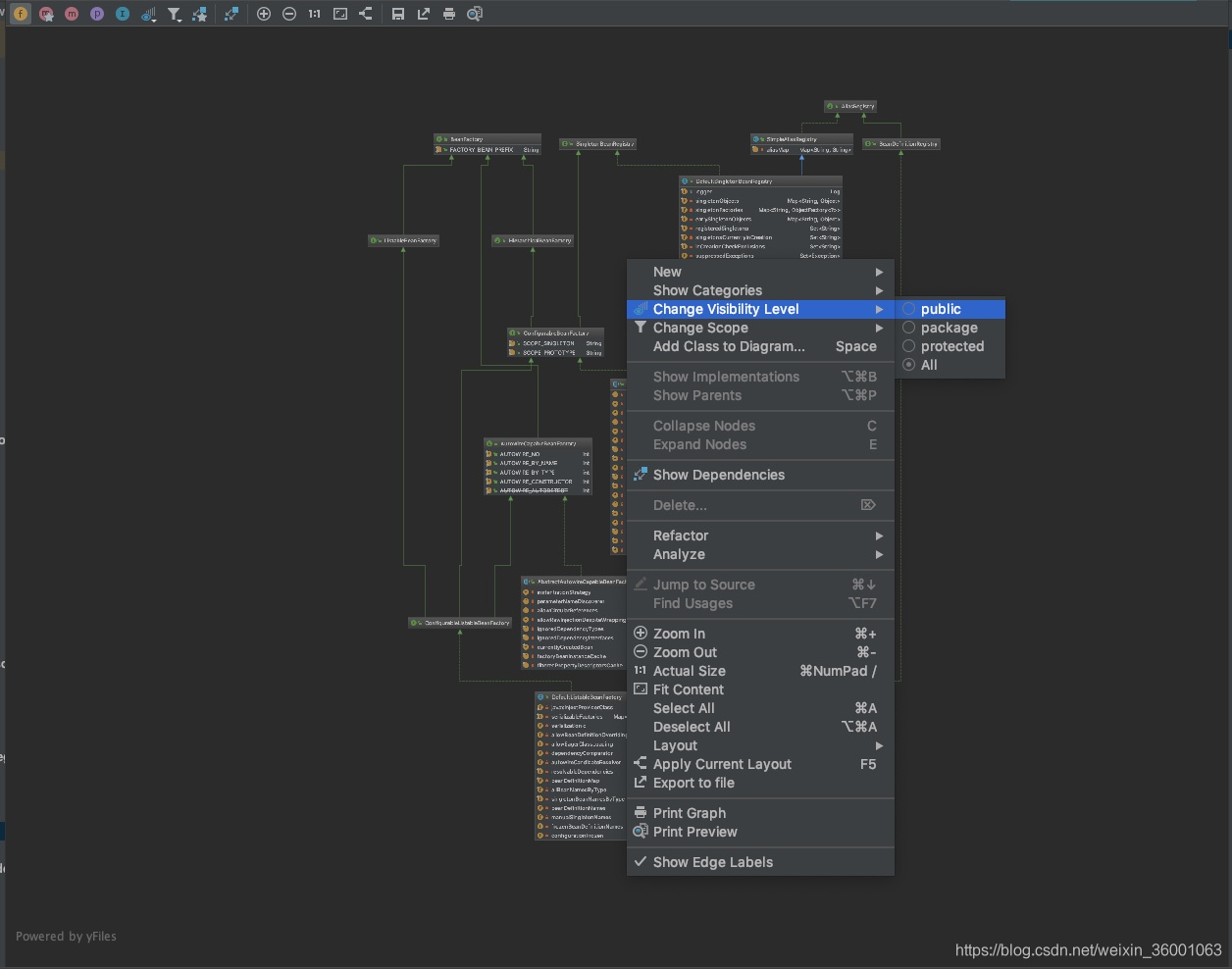
什么,你嫌图形太小你看不清楚?IDEA也可以满足你,按住键盘的Alt,竟然出现了放大镜,惊不惊喜,意不意外?
3、引入其它类
当我们还需要查看其他类和当前类是否有继承上的关系的时候,我们可以选择加其加入到当前的继承关系图形中来。
在页面点击右键,选择 Add Class to Diagram,然后输入你想加入的类就可以了:
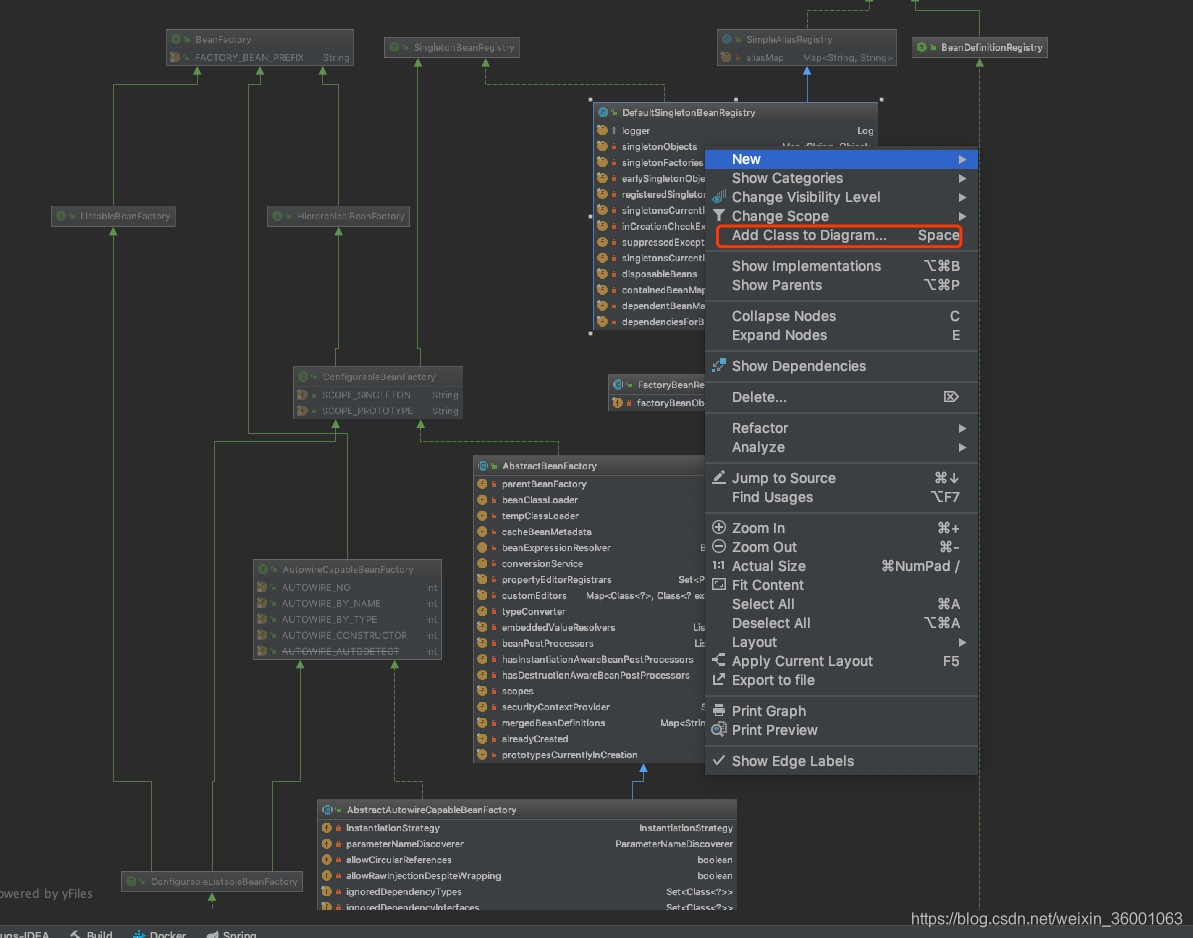
查看具体代码
如果你想查看某个类中,比如某个方法的具体源码,当然,不可能给你展现在图形上了,不然屏幕还不得撑炸?
但是可以利用图形,或者配合IDEA的structure方便快捷地进入某个类的源码进行查看。
双击某个类后,你就可以在其下的方法列表中游走,对于你想查看的方法,选中后点击右键,选择 Jump to Source:
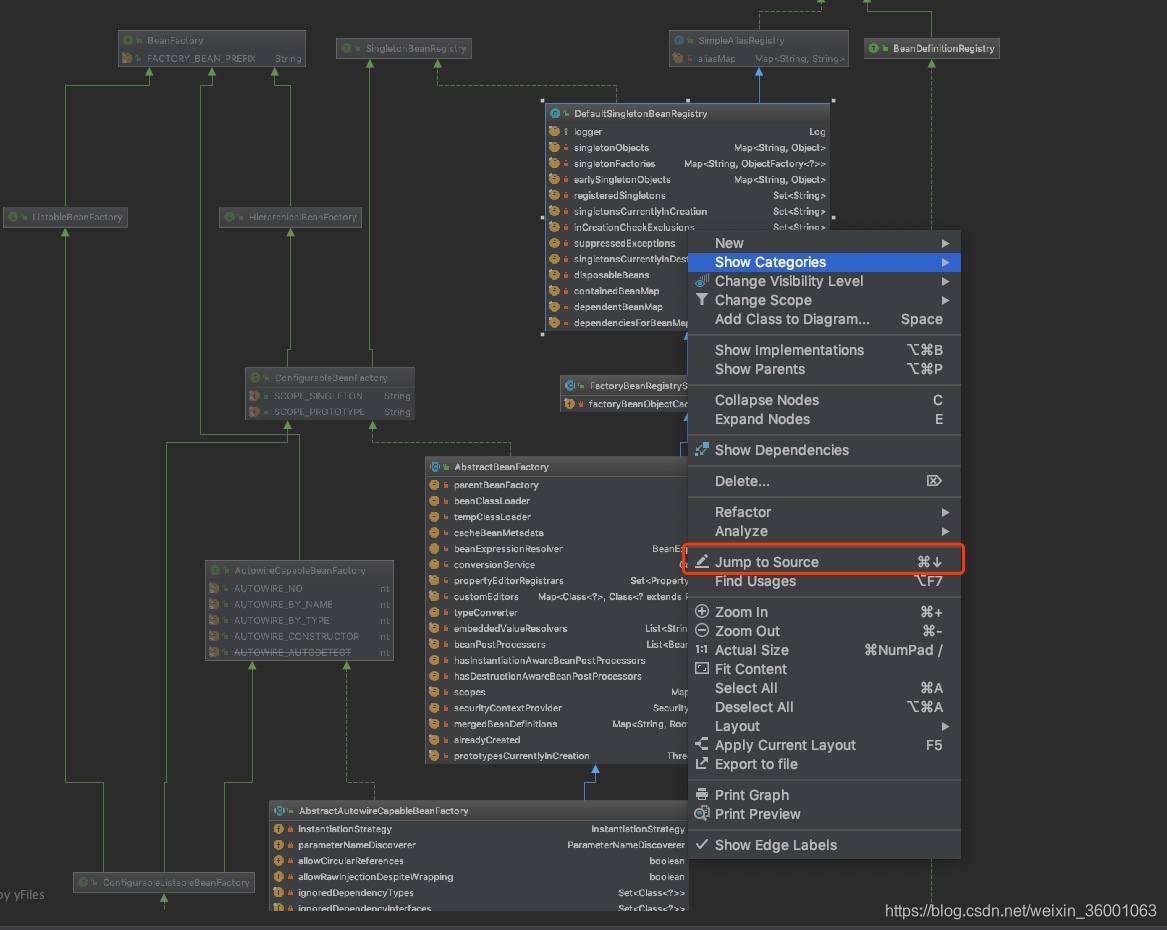
在进入某个类后,如果还想快速地查看该类的其他方法,还可以利用IDEA提供的structure功能:
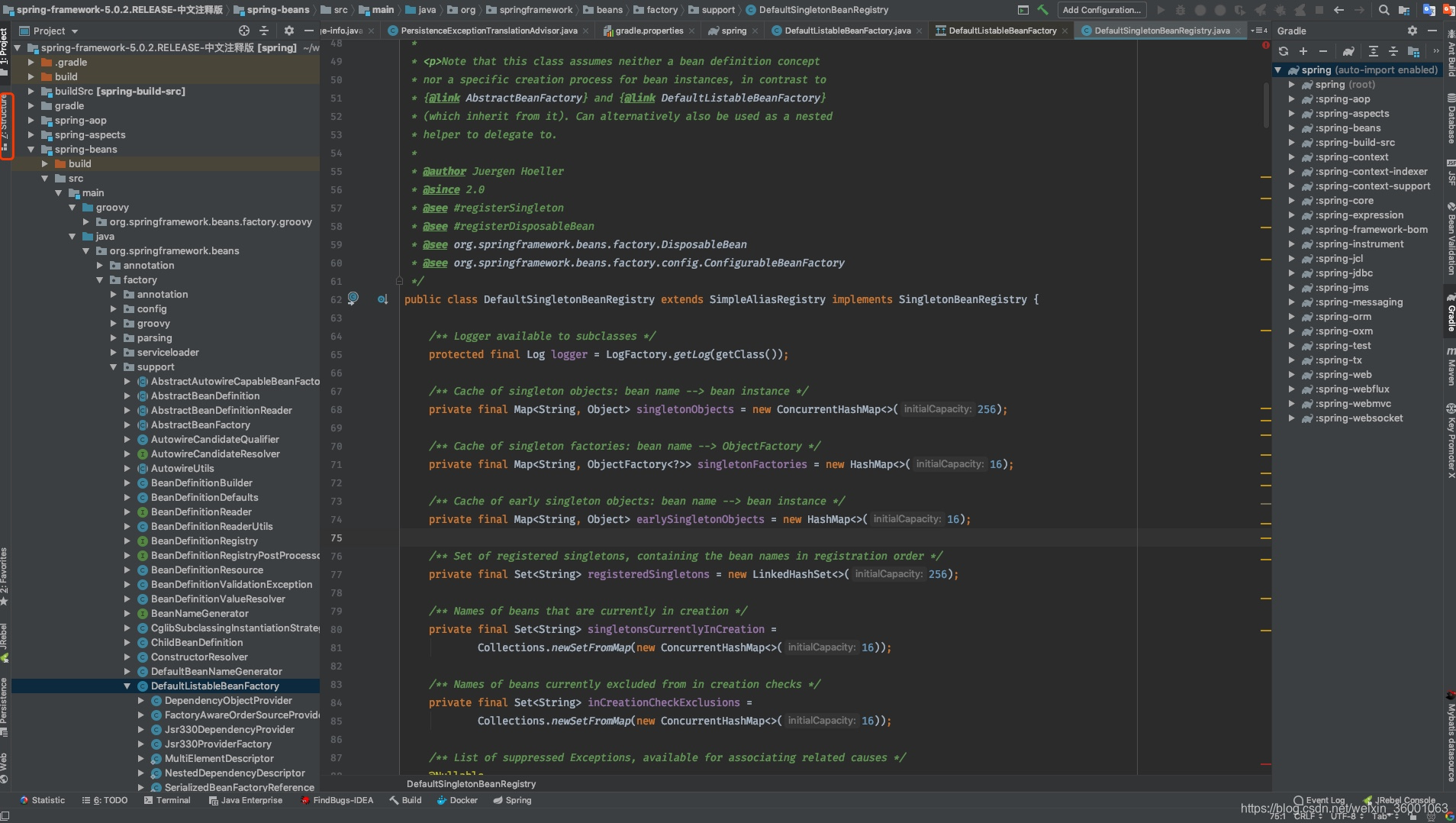
选择左侧栏的structure之后,如上图左侧会展示该类中的所有方法,点击哪个方法,页面内容就会跳转到该方法部分去。
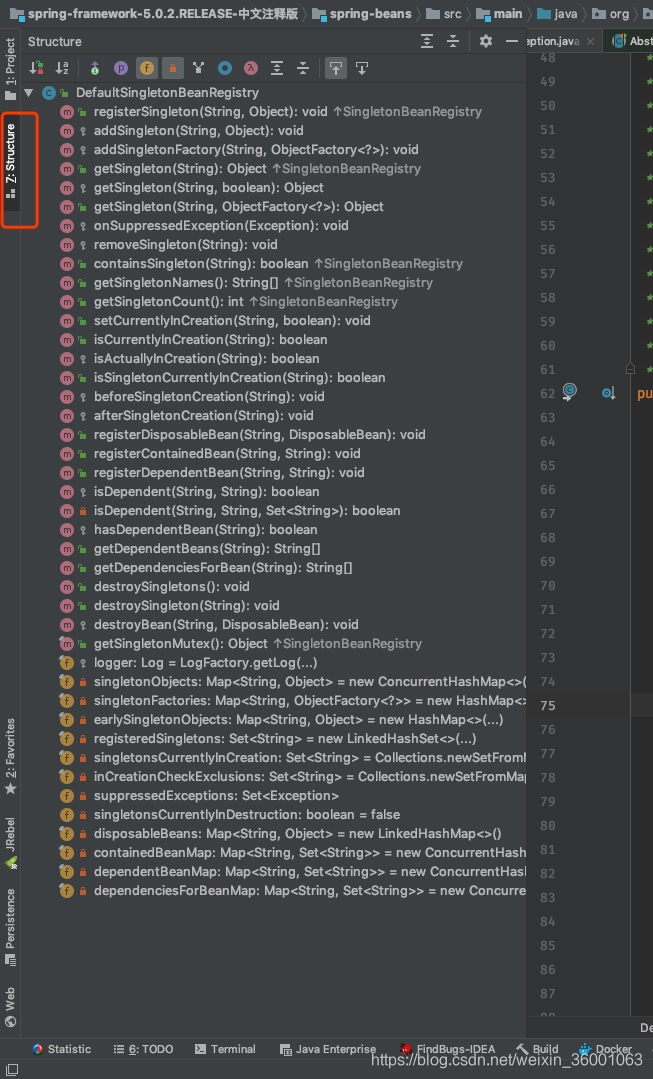








 本文分享了在Idea中使用Diagram图形查看类关系的方法。介绍了查看图形的步骤,包括在类标签页和项目目录树中操作;还说明了优化继承链图形、显示详细类信息、引入其它类的方法,以及如何通过图形查看具体代码。
本文分享了在Idea中使用Diagram图形查看类关系的方法。介绍了查看图形的步骤,包括在类标签页和项目目录树中操作;还说明了优化继承链图形、显示详细类信息、引入其它类的方法,以及如何通过图形查看具体代码。
















 5270
5270

 被折叠的 条评论
为什么被折叠?
被折叠的 条评论
为什么被折叠?








